U先锋U盘启动盘制作工具怎么使用 U先锋U盘启动盘使用方法
作者:075玩 来源:互联网 2024-01-03 08:00:26
随着科技的进步,U盘装系统已经替代了光驱,由于光驱携带不方便,光盘一旦磨损严重无法再次使用。而U先锋可以将U盘、内存卡或移动硬盘快速变成一个启动盘,无论走到哪里都可以随身携带,一盘两用,平时可以用于存放文件,关键时刻即是安装系统或电脑维护的重要工具!那么U先锋U盘启动盘制作工具怎么使用呢?下面一起来看看吧。
U先锋U盘启动盘制作工具 V8.1.0.0 绿色版
类别:U盘工具 大小:366.55M 语言:简体中文
评分:6 下载地址主要步骤:
第一步:制作前的软件、硬件准备
第二步:用U先锋U盘装系统软件制作启动U盘
第三步:下载您需要的gho系统文件并复制到U盘中
第四步:进入BIOS设置U盘启动顺序
第五步:用U盘启动快速安装系
详细步骤:
第一步:制作前的软件、硬件准备
1、U盘一个(建议使用1G以上U盘)
2、到U先锋官网下载U盘装系统工具
3、下载您需要安装的ghost系统
第二步:用U先锋U盘装系统软件作启动盘
1、运行程序之前请尽量关闭杀毒软件和安全类软件(本软件涉及对可移动磁盘的读写操作,部分杀软的误报会导致程序出错!)下载完成之后Windows XP系统下直接双击运行即可,Windows Vista或Windows7/8系统请右键点以管理员身份运行。

2、插入U盘之后点击“一键制作成USB启动盘”按钮,程序会提示是否继续,确认所选U盘无重要数据后开始制作:

制作过程中不要进行其它操作以免造成制作失败,制作过程中可能会出现短时间的停顿,请耐心等待几秒钟,当提示制作完成时安全删除您的U盘并重新插拔U盘即可完成启动U盘的制作。

第三步:下载您需要的GHO系统文件并复制到U盘中
将您自己下载的GHO文件或GHOST的ISO系统文件复制到U盘“GHO”的文件夹中,如果您只是重装系统盘不需要格式化电脑上的其它分区,也可以把GHO或者ISO放在硬盘系统盘之外的分区中。

第四步:进入BIOS设置U盘启动顺序

第五步:用U盘启动进入PE系统后,点击桌面的“U先锋一键装机工具”即可快速安装系统。

以上就是U先锋U盘启动盘制作工具使用方法了。如果你不知道什么使用U先锋U盘启动盘制作工具,那就快来试试小编的方法吧。
- 上一篇:Win10直通车怎么用 Win10直通车使用教程
- 下一篇:返回列表
- 本类推荐
- 本类排行
- 1U先锋U盘启动盘制作工具怎么使用 U先锋U盘启动盘使用方法
- 2Win10直通车怎么用 Win10直通车使用教程
- 3Win10怎么禁用U盘启动 Win10禁用U盘启动方法
- 4糖果游戏浏览器怎么导入其它浏览器的收藏夹
- 5搜狗壁纸怎么设置开机壁纸 搜狗壁纸设置开机壁纸方法
- 6Win10分辨率怎么调 Windows10分辨率设置方法
- 7Win10升级提示如何关闭 Windows10升级提示关闭的方法
- 8Win10预览版14316开启Linux Bash命令行教程
- 9WiFi共享精灵出现1002错误代码怎么办 启动失败解决方法
- 10Win10版Linux Bash命令怎么用 Linux Bash命令使用教程
- 热门软件
- 热门标签
 Auctioneer中文版(魔兽世界拍卖行插件) V9.x.beta2 正式服最新版 V9.x.beta2 正式服最新版
Auctioneer中文版(魔兽世界拍卖行插件) V9.x.beta2 正式服最新版 V9.x.beta2 正式服最新版 re从零开始的异世界生活Steam破解补丁 V1.0 CODEX版 V1.0 CODEX版
re从零开始的异世界生活Steam破解补丁 V1.0 CODEX版 V1.0 CODEX版 狂野星球之旅Steam破解补丁 V1.0 CODEX版 V1.0 CODEX版
狂野星球之旅Steam破解补丁 V1.0 CODEX版 V1.0 CODEX版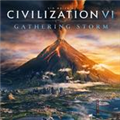 文明6Steam破解补丁 V1.0 3DM版 V1.0 3DM版
文明6Steam破解补丁 V1.0 3DM版 V1.0 3DM版 Skul英雄杀手wegame破解补丁 V1.0 绿色版 V1.0 绿色版
Skul英雄杀手wegame破解补丁 V1.0 绿色版 V1.0 绿色版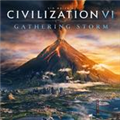 文明6未加密补丁 V1.0 R组版 V1.0 R组版
文明6未加密补丁 V1.0 R组版 V1.0 R组版 高殿战记Steam破解补丁 V1.0 CODEX版 V1.0 CODEX版
高殿战记Steam破解补丁 V1.0 CODEX版 V1.0 CODEX版 3DM孤岛惊魂5破解补丁 V2021 最新免费版 V2021 最新免费版
3DM孤岛惊魂5破解补丁 V2021 最新免费版 V2021 最新免费版








 萌侠挂机(无限盲盒)巴兔iPhone/iPad版
萌侠挂机(无限盲盒)巴兔iPhone/iPad版 新塔防三国-全民塔防(福利版)巴兔安卓折扣版
新塔防三国-全民塔防(福利版)巴兔安卓折扣版 皓月屠龙(超速切割无限刀)巴兔iPhone/iPad版
皓月屠龙(超速切割无限刀)巴兔iPhone/iPad版 异次元主公(SR战姬全免)巴兔iPhone/iPad版
异次元主公(SR战姬全免)巴兔iPhone/iPad版 火柴人归来(送兔年天空套)巴兔安卓版
火柴人归来(送兔年天空套)巴兔安卓版 大战国(魂环打金大乱斗)巴兔安卓版
大战国(魂环打金大乱斗)巴兔安卓版 世界异化之后(感性大嫂在线刷充)巴兔安卓版
世界异化之后(感性大嫂在线刷充)巴兔安卓版 云上城之歌(勇者之城)巴兔安卓折扣版
云上城之歌(勇者之城)巴兔安卓折扣版 武动六界(专属定制高返版)巴兔安卓折扣版
武动六界(专属定制高返版)巴兔安卓折扣版 主公带我飞(打金送10万真充)巴兔安卓版
主公带我飞(打金送10万真充)巴兔安卓版 龙神之光(UR全免刷充)巴兔安卓版
龙神之光(UR全免刷充)巴兔安卓版 风起苍岚(GM狂飙星环赞助)巴兔安卓版
风起苍岚(GM狂飙星环赞助)巴兔安卓版 仙灵修真(GM刷充1元神装)巴兔安卓版
仙灵修真(GM刷充1元神装)巴兔安卓版 绝地枪王(内玩8888高返版)巴兔iPhone/iPad版
绝地枪王(内玩8888高返版)巴兔iPhone/iPad版 火柴人归来(送兔年天空套)巴兔iPhone/iPad版
火柴人归来(送兔年天空套)巴兔iPhone/iPad版 世界异化之后(感性大嫂在线刷充)巴兔iPhone/iPad版
世界异化之后(感性大嫂在线刷充)巴兔iPhone/iPad版 大战国(魂环打金大乱斗)巴兔iPhone/iPad版
大战国(魂环打金大乱斗)巴兔iPhone/iPad版 主公带我飞(打金送10万真充)巴兔iPhone/iPad版
主公带我飞(打金送10万真充)巴兔iPhone/iPad版

















